異地伺服器
在「異地伺服器」頁面可安全地將備份影像從 LAN 傳輸到遠端位置。異地複製將對本地伺服器目錄中檔案和子目錄的所有變更,傳輸至特定異地伺服器目錄。檔案傳輸是使用「計劃傳輸」計劃的。影像檔案目錄應被定義為本地伺服器目錄的子目錄,以便包括在這些傳輸中。
Note: 請參閱綜合型完全備份。
異地伺服器配置
任意電腦 ID 都可作為異地伺服器。您還可以擁有任意數量的異地伺服器。異地伺服器配置範例包括:
- 一個全球異地伺服器 - 位於每個受管 LAN 的本地伺服器將資料傳輸至全球異地伺服器。
- 多個異地伺服器 - 指定多個本地伺服器至每個異地伺服器。使用多個異地伺服器來平衡負載
- 交叉異地伺服器 - 支援具有多個位置的公司進行異地複製,例如,作為其他公司站點的異地伺服器位置的兩個公司站點。
異地資料夾結構
異地伺服器將從本地伺服器接收的資料儲存在指定目錄中。頂層 GUID 資料夾是資料來源的本地伺服器 GUID。第二層 GUID 資料夾是正在備份的電腦 ID 的 GUID。以下圖表顯示了典型的異地服務器目錄結構。
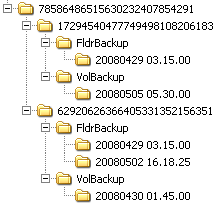
檔案傳輸
只有檔案變更傳輸至異地伺服器。中斷的檔案傳輸會在終止處自動重新啟動。不要求從開頭重新啟動檔案傳輸。異地複製使用的通信技術與代理/伺服器通信中使用的技術相同。所有流量為 256 位元加密。
為本地伺服器和異地伺服器使用相同的電腦。
您可以指定異地伺服器和本地伺服器是同一台電腦,但要注意以下內容:
- 您需要開啟一個連接埠,只複製整個磁碟,而其他複製工具可在本地執行。
- 不會異地複製這些檔案。您將丟失異地備份的災難恢復好處。
設定名稱/IP 位址和連接埠
選擇具有代理的目標電腦,作為異地伺服器。 異地伺服器使用您指定的 TCP 連接埠,始終執行並監聽來自本地伺服器的連接。任何其他應用程式無法使用連接埠。嘗試使用 5722,因為其類似於代理簽入連接埠。異地伺服器連接埠限制在 1024 和 49151 之間。
您必須指定可從本地伺服器解決的 DNS 名稱或 IP 位址。通常,這是由目標電腦使用的閘道/防火牆/路由器的外部名稱/IP 位址。配置閘道/防火牆/路由器的連接埠範圍轉送,以針對作為異地伺服器之電腦 ID 的內部 IP 位址直接請求連接埠 5722 (或您已選擇的連接埠號)。
Note: 異地伺服器必須具有認證集,以存取接收資料傳輸的網路目錄。
測試異地配置
配置異地伺服器後,檢查異地伺服器電腦上等待處理的程序:
- 按一下
 或
或  或
或  圖示。
圖示。 - 按一下「Live Connect」>「代理資料」>「等待程序」標籤。
- 確保「
啟動異地伺服器」成功執行。
嘗試使用 Telnet 連接至異地伺服器元件。在以下指令中,使用您的名稱/IP 位址來取代字串 your.offsiteServer.com。用您使用的連接埠號來取代 5722。
telnet your.offsiteServer.com 5722
如果連接成功,您應該只看到閃爍的游標,當驗證異地伺服器已準備好後,您即可配置本地伺服器。
建立
按一下「建立」可使用之前選擇的選項來建立異地伺服器。
<Select Machine ID>
選擇您要作為異地伺服器的電腦 ID。
名稱/IP
輸入異地伺服器的 IP DNS 名稱或 IP 位址。
連接埠
輸入未使用的連接埠號。
接收全部資料傳輸的目錄 (UNC 或本地) 的完整路徑
輸入接收所有資料傳輸之目錄的完整路徑 (UNC 或本地)。請勿指定使用映射磁碟機的異地伺服器目錄。
簽入狀態
這些圖示指明了每台受管電腦的代理簽入狀態:
![]() 在線,但正在等待完成第一次稽核
在線,但正在等待完成第一次稽核
![]() 代理在線
代理在線
![]() 代理在線,並且使用者目前已登入。圖示顯示可顯示登入名的工具提示。
代理在線,並且使用者目前已登入。圖示顯示可顯示登入名的工具提示。
![]() 代理在線並且使用者目前已登入,但是使用者 10 分鐘未活動
代理在線並且使用者目前已登入,但是使用者 10 分鐘未活動
![]() 代理目前離線
代理目前離線
![]() 代理從未簽入
代理從未簽入
![]() 代理在線,但是遠端控制已停用
代理在線,但是遠端控制已停用
![]() 代理已被暫停
代理已被暫停
Note: 此附加模組安裝在 5.x VSA 中時會顯示不同的圖示圖像。「遠端控制」>「控制電腦」頁面會顯示您的 VSA 系統正在使用的特定圖示的圖例。
刪除圖示
按一下刪除圖示 ![]() 來刪除異地伺服器記錄。
來刪除異地伺服器記錄。
編輯圖示
按一下列的編輯圖示 ![]() ,使用來自該列的值填寫標題參數。您可以在標題中編輯這些值,並重新套用它們。
,使用來自該列的值填寫標題參數。您可以在標題中編輯這些值,並重新套用它們。
重新啟動圖示
按一下重新啟動圖示 ![]() 來重新啟動本地伺服器或異地伺服器上的服務。透過針對本地伺服器或異地伺服器顯示的「遠端控制」>「任務管理器」進程清單,您可以確定是否需要此作業。您可以看到
來重新啟動本地伺服器或異地伺服器上的服務。透過針對本地伺服器或異地伺服器顯示的「遠端控制」>「任務管理器」進程清單,您可以確定是否需要此作業。您可以看到 KORepCln.exe 正在本地伺服器上執行,KORepSrv.exe 正在異地伺服器上執行。如果沒有,請按一下相應的重新啟動圖示來重新啟動本地伺服器或異地伺服器。其他問題包括:
- 一個本端伺服器不活動,其他的正常:重新啟動本端伺服器。
- 所有的本端伺服器均不活動:重新啟動異地伺服器。
電腦.組 ID
「電腦.組 ID」清單的顯示基於電腦 ID/組 ID 篩選器和使用「系統」>「使用者安全」>「範圍」授予使用者查看的電腦組。
名稱/IP
異地伺服器使用的 DNS 名稱或 IP 位址。
連接埠
異地伺服器使用的連接埠。
目錄路徑
異地伺服器使用的目錄路徑。
Note: 請勿指定使用映射磁碟機的異地伺服器目錄。
綜合型完全支援
如果選中,則會在此電腦上安裝綜合型完全支援。
Topic 2131: Send Feedback. Download a PDF of this online book from the first topic in the table of contents.